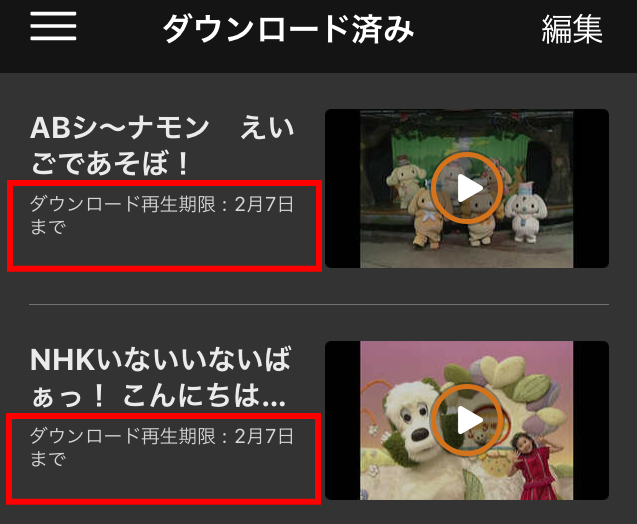動画配信サービス「U-NEXT(ユーネクスト)」を8年以上利用しています。
U-NEXTで知っておくと便利な機能の一つにダウンロード機能があります。録画をするというのではなく、 スマホやタブレットなどの端末に保存する形です。
そのダウンロード機能はU-NEXTのアプリが進化したおかげで、使い勝手が良くなりました。
オフラインで使えることから、通勤・通学時の スマホの通信量を節約できますよ。
今回は「U-NEXT(ユーネクスト)」の動画をダウンロードして、ネットに繋がずにオフラインで楽しむ方法を紹介します。
「U-NEXT」の動画をダウンロードする手順
U-NEXTのアプリを先にダウンロードしているのが前提です。以前よりはるかに使いやすくなりました。
- iOS:App Store
- Android:Google Play
- 動作環境:iOS11.0以上
- iPod touch、iPadでも使用可能
まずはアプリの画面の下のメニューにある虫眼鏡のマーク(検索)をタップし、見たい映像を探しましょう。
この検索をタップするとジャンルごとに一覧が表示されるので、結構便利です。こういう動画もあったんだというのが一目でわかるようになっています。
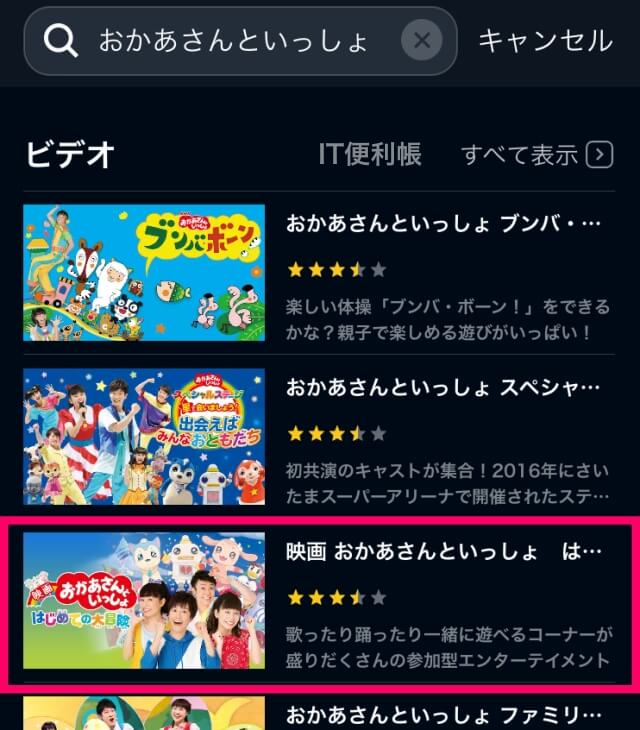
ダウンロードしたい動画(映像作品)を検索して、それをタップして選択しましょう。
上の画像は子供が大好きでU-NEXTでいつも見ている番組です。一例にダウンロード設定をしていきます。
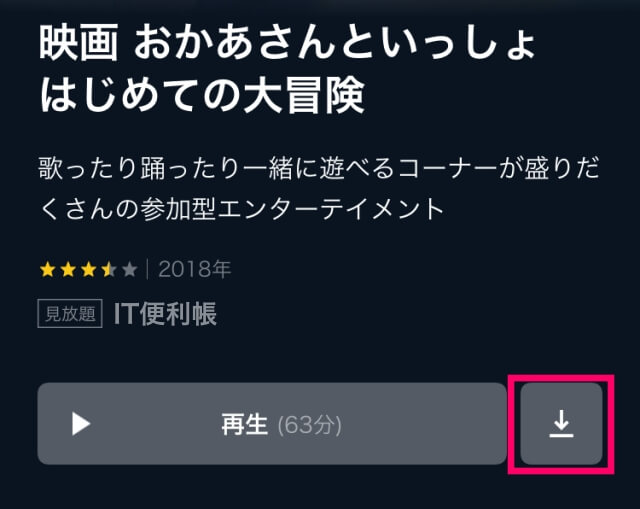
作品の画面が出ました。そのまま見たければ「再生」の三角ボタンをタップすれば始まります。
今回はダウンロードするので再生の右にある「↓」をクリックして下さい(上の画面参照)。
この「↓」を押すとダウンロードがスタートします。
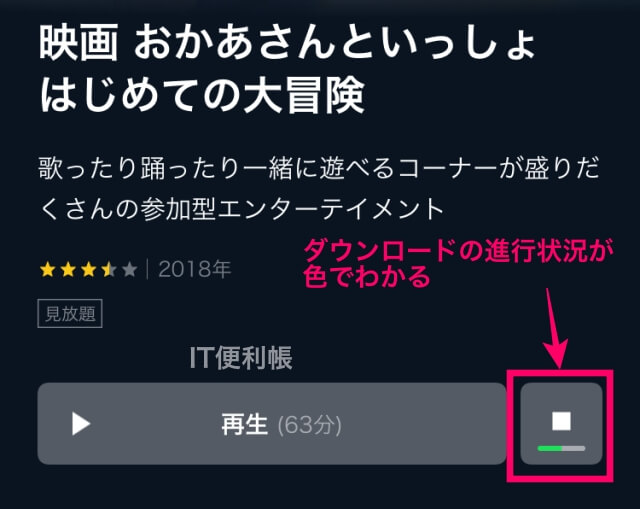
ダウンロード中は上の画像のように緑色で進行状況がわかります。
これが全て緑色になればダウンロード完了です。
もし時間がかかるのであればそのままの状態で置いておいて下さい。
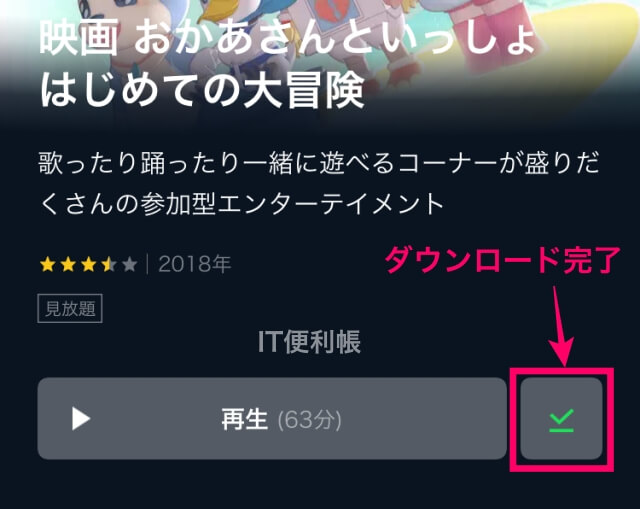
全てが緑色になるとダウンロードが完了。
ダウンロードできているのか確認
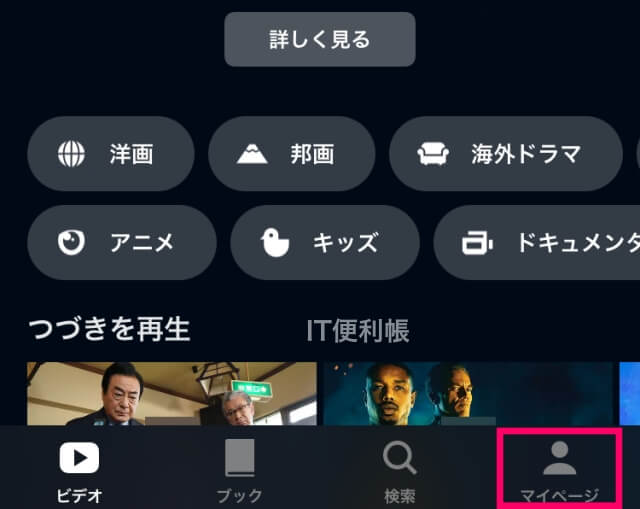
本当ににダウンロードが完了したのか確認します。まずはネット回線を切りオフラインにします。
そしてU-NEXTのホーム画面下にある「マイページ」をタップして下さい。(上の画像参照)。
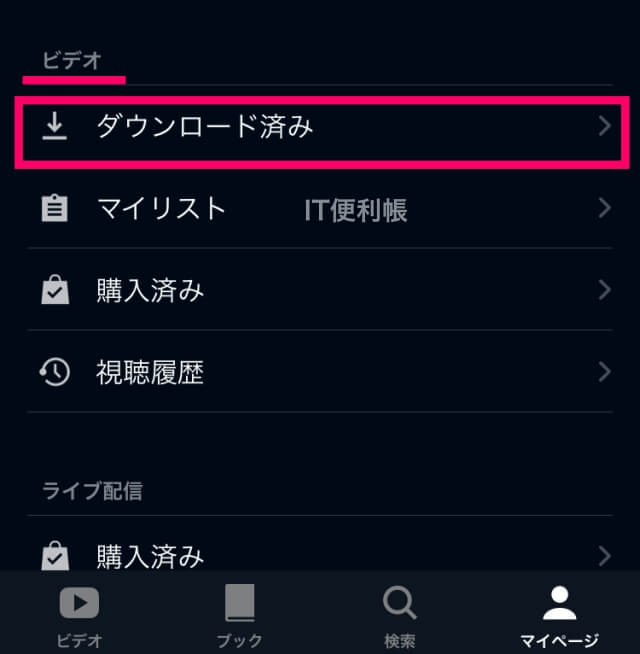
「マイページ」の「ビデオ」のところに「ダウンロード済み」という文字があるので、それをタップします。
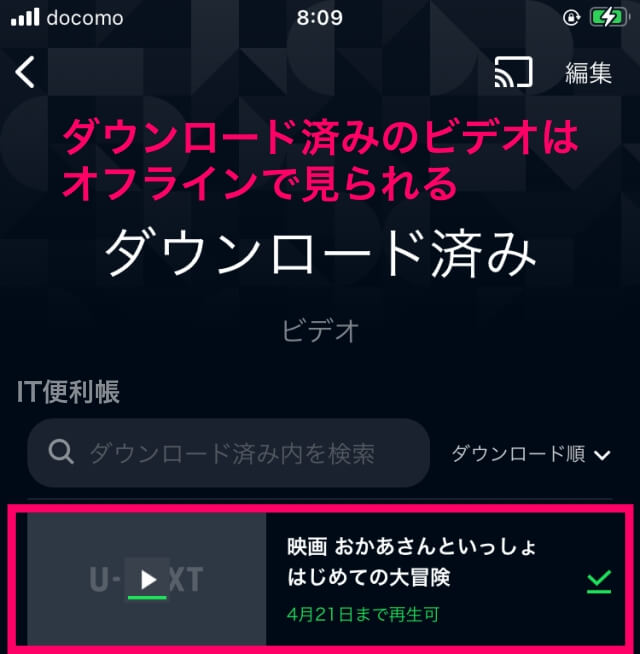
先ほどのダウンロード完了した動画がここに追加されています。
特に参考にはならないと思いますが、上の66分の映像はDLに1分〜2分ぐらいでダウンロードできました。
※以前よりも高速ダウンロードが可能になっています。
この動画のダウンロードは19日に行いました。再生期限が21日になっているので当日を含めた3日間だけネットにつながなくてもローカルで見ることができます。
※ダウンロード再生期限があることを知っておきましょう。
再生ボタンをタップすると、オフラインでも見ることができました。これだとスマホの通信量がかからないので助かりますね。
もう一つ試しにダウンロードしてみると同じく7日でした。ダウンロード後、3日間だけオフラインで見られます
U-NEXTのダウンロード機能、ここが便利だ
U-NEXTのダウンロード機能は何が便利かというと、スマホ(スマートフォン)の通信量を使わずに動画が見られることです。
家にいる時にWi-Fiで高速ダウンロードしておいて、 電車での通勤や通学でダウンロードした作品をオフラインで見るという流れ、これは本当に助かります。
もう一つ、スマホの通信回線は遅いので、途中で動画が停止しまうことがあります(通信速度が不安定の時がある)。
ダウンロードだと先に保存してあるので、途中で映像が停止することはありません(スマホのメモリ不足などのスペックの問題で止まる事はあります)。
朝起きて家のネット(Wi-Fi環境)でダウンロードしたまま放置して置き、服に着替えたり色々な用意を済ませた頃には、ダウンロードは完了しています。
これを知っているのと知らないのとでは、スマホの通信料金もかなり違ってきますよ。これからは通信量を節約できますね。
注意点
全ての作品がダウンロードできるわけではありません。上の手順で ダウンロードマークが無ければ、ダウンロードできない作品ということになります。
また、スマホ(iPhone、androidなど)やタブレットなどの「 U-NEXTアプリ」だけの機能なので、PCでは残念ながら使えません。パソコンで確認しましたがありませんでした。
家だと光回線などの高速回線、使い放題のWi-Fiですが、スマホだと通信量がかかったり、低速回線が多いのでそういう理由からなのでしょうね。
特に動画の通信量は莫大なものになります。常時接続の環境ではない方はダウンロード機能は必須です。
それぞれの環境が違うので、実際に持っているスマホやタブレットで試してみてください。やり方はそれほど難しくないので積極的に使っていきましょう。
↓公式サイトはコチラ↓
初回限定・31日間無料トライアル